美图秀秀中想要制作一个漂亮的文字,该怎么制作呢?下面我们就来看看详细的教程。

1、打开美图秀秀,新建一块高度和宽度都相同的画布。背景色设置为透明。
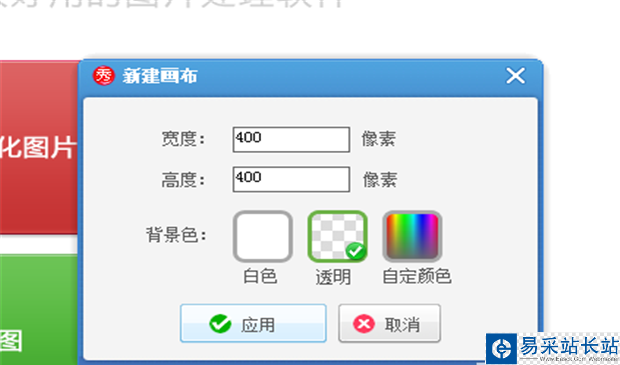
2、透明的画布建好以后,点击菜单里的工具文字,输入文字。
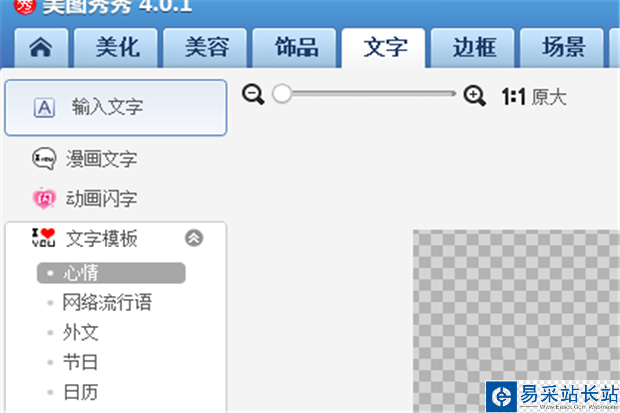
3、输入想要做成头像的文字。比如“霜染枫林嫣红韵”里的“韵”字。因为这里的个性头像只适合做一个字头像。所以输一个就好了。
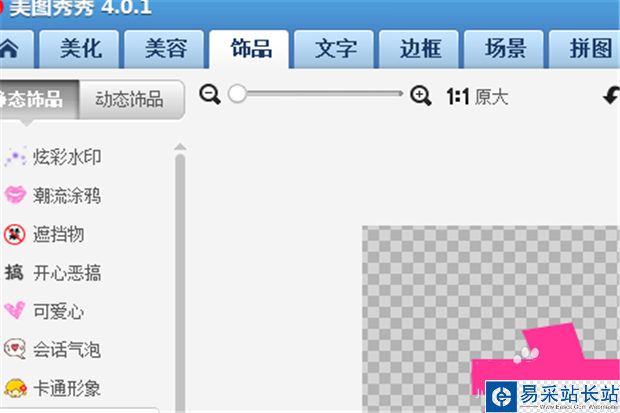
4、字输好以后,调节一下它的大小。字体的字形。还有字体的颜色。这个可以根据自己的来进行调节。字体也不要拉的太大或者太小。不方便接下来操作。
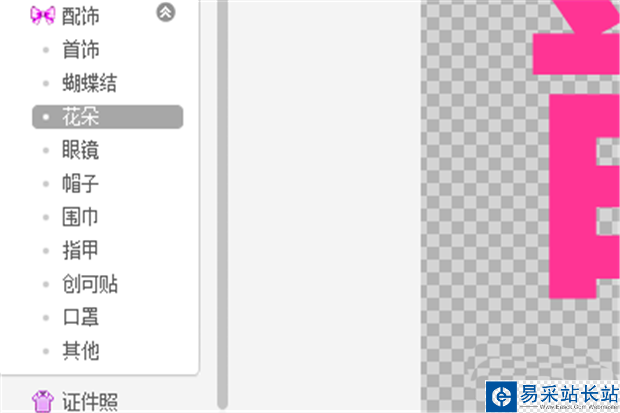
5、接下来,点击菜单栏里的饰品选项,选择一个比较卡通的小饰品,加在文字上面。这里要注意,颜色的搭配。加上以后还要调节一下素材的大小。
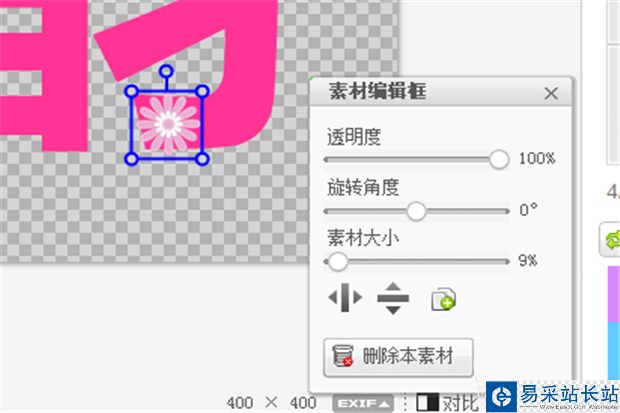
6、搭配好以后,点击鼠标右键,选择合并当前素材,并将图片进行保存。个性字体头像就完成制作了。
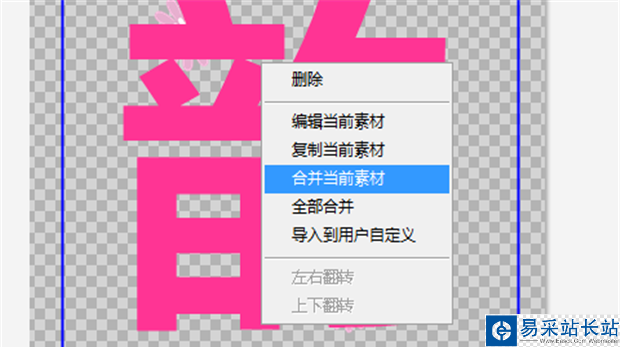
以上就是美图秀秀制作漂亮文字的教程,希望大家喜欢,请继续关注错新站长站。
相关推荐:
美图秀秀怎样把模糊的图片变清晰?
美图秀秀怎么设计创意的字中字效果?
美图秀秀怎么给照片添加油画效果?
新闻热点
疑难解答